Як часто Вам доводиться повторно створювати вподобану діаграму, щоб бути послідовним і витримати звичний вигляд і стиль в щомісячних звітах? Постійність в стилі - одна з рис, що підкреслюють професіоналізм, особливо, якщо при цьому демонструються корпоративний стиль, кольори і символіка.
У більш нових версіях Excel є чудові і прості у використанні діаграми. Однак, для тих, кому потрібно регулярно створювати однотипні діаграми, передбачена можливість зберегти власний шаблон діаграми і використовувати його в подальшому.
1. Створіть свою першу діаграму
Насамперед, створимо нову діаграму, використовуючи один з включених в Excel типів діаграм:
- Виділіть дані за допомогою миші або клавіатури.
- Відкрийте вкладку Вставка (Insert) на Стрічці меню.
- Клацніть по типу діаграми, який хочете використовувати.
- Клацніть по діаграмі. З'являться вкладки Конструктор (Design) і Формат (Format).
- На вкладці Конструктор (Design) можна додавати, видаляти або налаштовувати елементи, такі як назва діаграми і легенда.
- На вкладці Формат (Format) можна налаштувати форматування і домогтися ідеального зовнішнього вигляду діаграми.
- Клацніть по будь-якому елементу діаграми, щоб отримати доступ до його параметрам.
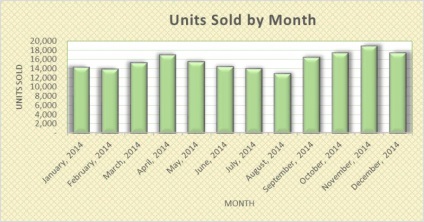
Цей приклад показує гістограму з налагодженою заливкою області діаграми, заливкою області побудови, заливанням ряду даних, тінню ряду даних і 3-D ефектами ряду даних.
2. Збережіть як шаблон
Клацніть правою кнопкою миші по діаграмі і виберіть Зберегти як шаблон (Save as Template). У діалоговому вікні введіть запам'ятовується ім'я для шаблону діаграми і збережіть його. Переконайтеся, що обрана папка Charts - вона використовується за умовчанням.
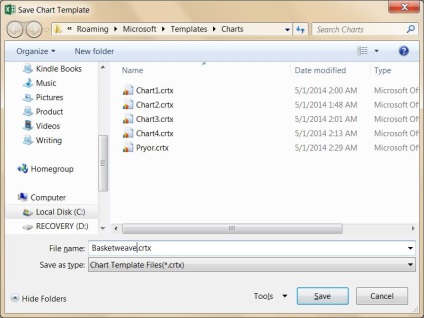
3. Використовуйте шаблон
Тепер пора побудувати нову діаграму з збереженого шаблону:
- Виділіть дані, які потрібно відобразити на діаграмі.
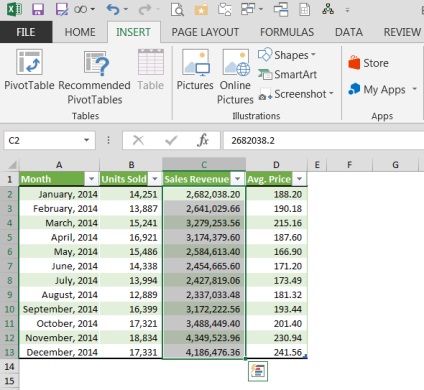
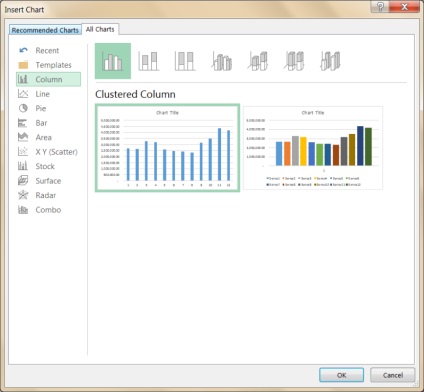
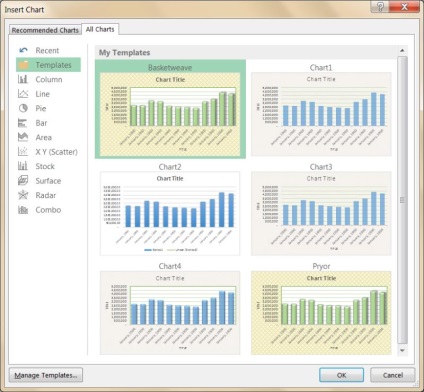
Буде створена нова діаграма з дизайном і форматуванням, як у вибраного шаблону. Залишається тільки налаштувати конкретні елементи (такі як назва діаграми), які з'являються з тимчасовим заміщує текстом.